iPhonen käyttöopas
- Tervetuloa
-
- Tuetut mallit
- iPhone 8
- iPhone 8 Plus
- iPhone X
- iPhone XR
- iPhone XS
- iPhone XS Max
- iPhone 11
- iPhone 11 Pro
- iPhone 11 Pro Max
- iPhone SE (2. sukupolvi)
- iPhone 12 mini
- iPhone 12
- iPhone 12 Pro
- iPhone 12 Pro Max
- iPhone 13 mini
- iPhone 13
- iPhone 13 Pro
- iPhone 13 Pro Max
- iPhone SE (3. sukupolvi)
- iPhone 14
- iPhone 14 Plus
- iPhone 14 Pro
- iPhone 14 Pro Max
- Uutta iOS 16:ssa
-
- iPhonen käynnistäminen ja käyttöönotto
- Herättäminen ja avaaminen
- Mobiililiittymän käyttöönotto
- Kahden SIMin käyttäminen
- Internet-yhteyden muodostaminen
- Asetusten löytäminen
- Sähköposti-, yhteystieto- ja kalenteritilien käyttöönottaminen
- Tilakuvakkeiden merkitykset
- Käyttöoppaan lataaminen tai kirjanmerkin asettaminen siihen
-
- Äänenvoimakkuuden säätäminen
- Moniajo ja Kuva kuvassa
- Ominaisuuksien käyttäminen lukitulta näytöltä
- Toimintojen näyttäminen Dynamic Islandissa
- Pikatoimintojen tekeminen
- Hakeminen Koti-valikosta tai lukitulta näytöltä
- Kohteiden lähettäminen AirDropilla
- Näyttökuvan ottaminen tai näyttötallennuksen tekeminen
- iPhonen tietojen näyttäminen
- Mobiilidata-asetusten katsominen tai muuttaminen
- Matkustaminen ja iPhone
-
- Äänten ja värinän muuttaminen
- Taustakuvan vaihtaminen
- Näytön kirkkauden ja väritasapainon säätäminen
- iPhonen näytön pitäminen päällä pidempään
- Näytön suurentaminen
- iPhonen nimen muuttaminen
- Päivämäärän ja ajan muuttaminen
- Kielen ja alueen muuttaminen
- Ohjauskeskuksen käyttäminen ja muokkaaminen
- Näytön suunnan vaihtaminen tai lukitseminen
-
- Laskin
-
- Tapahtumien luominen ja muokkaaminen Kalenterissa
- Kutsujen lähettäminen
- Kutsuihin vastaaminen
- Tapahtumien katsomistavan muuttaminen
- Tapahtumien etsiminen
- Kalenterin muokkaaminen
- Tapahtumien ajan tasalla pysyminen
- Useiden kalentereiden käyttäminen
- Juhlapäiväkalenterin käyttäminen
- iCloud-kalentereiden jakaminen
-
-
- Kameran perusteet
- Valmistautuminen kuvan ottamiseen
- Valokuvatyylien käyttäminen
- Live Photo ‑kuvien ottaminen
- Kuvien ottaminen sarjakuvaustilassa
- Selfien ottaminen
- Panoraamakuvien ottaminen
- Makrokuvien ja -videoiden ottaminen
- Kuvien ottaminen muotokuvatilassa
- Kuvien ottaminen Yötilassa
- Apple ProRAW -kuvien ottaminen
- Suljinäänen voimakkuuden säätäminen
- Kameran HDR-asetusten säätäminen
- Videoiden tallentaminen
- ProRes-videoiden tallentaminen
- Videon tallentaminen elokuvallisessa tilassa
- Videotallennusasetusten muuttaminen
- Kameran asetusten tallentaminen
- Kameran lisäasetusten muuttaminen
- Kuvien katseleminen, jakaminen ja tulostaminen
- Live-tekstin käyttäminen
- QR-koodin skannaaminen
-
- Kompassi
-
- FaceTimen käyttöönotto
- Puheluiden soittaminen ja vastaanottaminen
- FaceTime-linkin luominen
- Live Photo ‑kuvan ottaminen
- Live-tekstityksen käyttäminen FaceTime-puhelussa
- Muiden appien käyttäminen puhelun aikana
- FaceTime-ryhmäpuhelun soittaminen
- Osallistujien näyttäminen ruudukossa
- Yhdessä katseleminen, kuunteleminen ja pelaaminen SharePlayn avulla
- Näytön jakaminen
- FaceTime-puhelun jatkaminen toisella laitteella
- Videoasetusten muuttaminen
- Ääniasetusten muuttaminen
- Kameratehosteiden lisääminen
- Puhelusta poistuminen tai vaihtaminen Viestit-appiin
- Ei-toivottujen soittajien estäminen
-
- Johdatus Koti-appiin
- Uuteen Koti-arkkitehtuuriin päivittäminen
- Lisälaitteiden käyttöönotto
- Lisälaitteiden ohjaaminen
- Kodin ohjaaminen Sirillä
- HomePodin määrittäminen
- Kodin hallinta etänä
- Tilanteiden luominen ja käyttäminen
- Automaation luominen
- Kameroiden määrittäminen
- Kasvojentunnistus
- Oven avaaminen kotiavaimella
- Reitittimen määrittäminen
- Ohjaamisen jakaminen muiden kanssa
- Uusien kotien lisääminen
-
- Karttojen katsominen
-
- Paikkojen etsiminen
- Lähellä olevien matkakohteiden, ravintoloiden ja palveluiden etsiminen
- Tietojen hankkiminen paikoista
- Paikkojen merkitseminen
- Paikkojen jakaminen
- Paikkojen arviointi
- Suosikkipaikkojen tallentaminen
- Uusiin paikkoihin tutustuminen Oppaiden avulla
- Paikkojen järjestäminen Omat oppaat ‑kokoelmassa
- Liikenne- ja säätiedot
- Tärkeiden paikkojen poistaminen
- Kartat-apin asetusten löytäminen
-
- Sirin, Kartat-apin ja Kartat-widgetin käyttäminen reittiohjeiden saamiseen
- Reittivaihtoehtojen valitseminen
- Sähköajoneuvojen reittisuunnittelun ottaminen käyttöön
- Reittiohjeiden saaminen
- Reittiohjeiden hankkiminen pysäköidyn auton luo
- Liikennehäiriöistä ilmoittaminen
- Pyöräilyreittiohjeiden saaminen
- Kävelyohjeiden saaminen
- Julkisen liikenteen reittiohjeiden saaminen
- Äskeisten reittiohjeiden poistaminen
- Kimppakyydin tilaaminen
-
- Viestit-apin käyttöönotto
- Viestien lähettäminen ja niihin vastaaminen
- Viestien lähettämisen peruminen ja muokkaaminen
- Ajan tasalla pysyminen viesteistä ja keskusteluista
- Viestien välittäminen ja jakaminen
- Ryhmäkeskustelun aloittaminen
- Kuvien ja videoiden lisääminen
- Sisällön lähettäminen ja vastaanottaminen
- Yhdessä katseleminen, kuunteleminen tai pelaaminen SharePlayn avulla
- Yhteistyön tekeminen projektien parissa
- Viestien animoiminen
- iMessage-appien käyttäminen
- Memojin käyttäminen
- Tallennettujen ääniviestien lähettäminen
- Digital Touch ‑tehosteen lähettäminen
- Rahan lähettäminen, vastaanottaminen ja pyytäminen Apple Cashilla
- Ilmoitusten muuttaminen
- Viestien estäminen ja suodattaminen ja viesteistä ilmoittaminen
- Viestien poistaminen
- Poistettujen viestien palauttaminen
-
- Musiikin hankkiminen
- Albumien, soittolistojen ja muun katsominen
- Musiikin toistaminen
- Musiikin laittaminen jonoon
- Radiolähetyksen kuunteleminen
-
- Apple Musicin tilaaminen
- Lossless-musiikin kuunteleminen
- Dolby Atmos -musiikin kuunteleminen
- Apple Music Sing
- Uuden musiikin löytäminen
- Musiikin lisääminen ja kuunteleminen ilman internet-yhteyttä
- Henkilökohtaisten suositusten saaminen
- Radion kuunteleminen
- Musiikin etsiminen
- Soittolistojen luominen
- Ystävien kuunteleman musiikin näkeminen
- Sirin käyttäminen musiikin toistamiseen
- Musiikin kuunteleminen Apple Music Voicella
- Musiikin soundin muuttaminen
-
- Alkuun pääseminen News-apin kanssa
- News-widgettien käyttäminen
- Kaikkien juuri sinulle valittujen uutisjuttujen katsominen
- Juttujen lukeminen
- Suosikkijoukkueiden seuraaminen My Sports -toiminnolla
- Apple News Todayn kuunteleminen
- Uutisjuttujen etsiminen
- Uutisjuttujen tallentaminen myöhempää varten
- Uutiskanavien tilaaminen
-
- Muistiinpanot-apin käytön aloittaminen
- Tilien lisääminen tai poistaminen
- Muistiinpanojen luominen ja muotoileminen
- Piirtäminen tai kirjoittaminen
- Tekstien ja dokumenttien skannaaminen
- Kuvien, videoiden ja muun sisällön lisääminen
- Pikamuistiinpanojen luominen
- Muistiinpanoista etsiminen
- Järjestäminen kansioihin
- Järjesteleminen tunnisteilla
- Älykkäiden kansioiden käyttäminen
- Jakaminen ja yhteistyön tekeminen
- Muistiinpanojen lukitseminen
- Muistiinpanojen asetusten muuttaminen
-
- Puhelun soittaminen
- Saapuvaan puheluun vastaaminen tai puhelun hylkääminen
- Puhelun aikana
- Puhepostin käyttöönotto
- Puhepostin tarkistaminen
- Puhepostin tervehdyksen ja asetusten muuttaminen
- Soittoäänien ja värinän valitseminen
- Puheluiden soittaminen Wi-Fi-yhteydellä
- Soitonsiirron ja koputuksen käyttöönotto
- Ei-toivottujen puhelujen välttäminen
-
- Kuvien katseleminen
- Videoiden ja kuvaesitysten toistaminen
- Kuvien ja videoiden poistaminen tai kätkeminen
- Kuvien ja videoiden muokkaaminen
- Videon pituuden trimmaaminen ja hidastuksen säätäminen
- Elokuvallisten videoiden muokkaaminen
- Live Photo ‑kuvien muokkaaminen
- Muotokuvatilassa otettujen kuvien muokkaaminen
- Valokuva-albumien käyttäminen
- Albumien muokkaaminen ja järjesteleminen
- Albumeissa olevien kuvien ja videoiden suodattaminen ja järjestäminen
- Kuvien ja videoiden monistaminen ja kopioiminen
- Kuvien ja videoiden kaksoiskappaleiden löytäminen ja poistaminen
- Kuvien etsiminen
- Henkilöiden etsiminen ja tunnistaminen Kuvissa
- Kuvien selaaminen sijainnin mukaan
- Kuvien ja videoiden jakaminen
- Pitkien videoiden jakaminen
- Kanssasi jaettujen kuvien ja videoiden näyttäminen
- Live-tekstin käyttäminen vuorovaikutukseen kuvan tai videon sisällön kanssa
- Visuaalisen haun käyttäminen kohteiden tunnistamiseen kuvista
- Kohteen erottaminen kuvan taustasta
- Muistojen katsominen
- Muistojen personointi
- Muistojen ja esittelyssä olevien kuvien hallitseminen
- Kuvien ja videoiden tuominen
- Kuvien tulostaminen
-
- Tilien ottaminen käyttöön
- Kohteiden lisääminen listaan
- Listan muokkaaminen ja hallitseminen
- Listoista etsiminen ja niiden järjesteleminen
- Työpohjien käyttäminen
- Järjesteleminen tunnisteilla
- Älykkäiden listojen käyttäminen
- Muistutukset-asetusten muuttaminen
- Jakaminen ja yhteistyön tekeminen
- Muistutusten tulostaminen
-
- Verkon selaaminen
- Safarin asetusten muokkaaminen
- Asettelun muuttaminen
- Verkkosivujen hakeminen
- Kirjanmerkkien lisääminen suosikkiverkkosivuille
- Sivujen tallentaminen lukulistaan
- Kanssasi jaettujen linkkien etsiminen
- Merkintöjen tekeminen verkkosivulle ja verkkosivun tallentaminen PDF:nä
- Lomakkeiden automaattinen täyttö
- Laajennusten lisääminen
- Mainosten ja häiriötekijöiden kätkeminen
- Välimuistin tyhjentäminen
- Pikakomennot
- Vinkit
-
- Korttien pitäminen yhdessä paikassa Lompakko-apin avulla
- Apple Payn käyttöönotto
- Apple Payn käyttäminen lähimaksuun
- Apple Payn käyttäminen apeissa, appiklipeissä ja Safarissa
- Apple Cashin käyttäminen
- Apple Cardin käyttäminen
- Savings-tilin käyttäminen
- Maksukorttien ja tapahtumien hallitseminen
- Maksaminen julkisessa liikenteessä
- Digitaalisten avainten käyttäminen
- Ajokortin tai virallisen henkilökortin käyttäminen
- Opiskelijakorttien käyttäminen
- Apple-tilin kortti
- Korttien lisääminen ja käyttäminen
- Korttien hallitseminen
- COVID-19-rokotuskorttien käyttäminen
-
- Perhejaon käyttöönotto
- Perhejako-jäsenten lisääminen
- Perhejakoryhmän jäsenten poistaminen
- Tilausten jakaminen
- Ostojen jakaminen
- Sijaintitietojen jakaminen perheen kanssa ja kadonneiden laitteiden etsiminen
- Perheen Apple°Cashin ja Apple Cardin käyttöönotto
- Käyttörajoitusten käyttöönotto
- Lapsen laitteen ottaminen käyttöön
-
- Internet-yhteyden jakaminen
- Puhelujen salliminen iPadissa, iPod touchissa tai Macissa
- iPhonen käyttäminen verkkokamerana
- Tehtävien jakaminen laitteiden kesken
- Videon, kuvien ja äänen langaton striimaaminen Maciin
- iPhonen ja muiden laitteiden välillä leikkaaminen, kopioiminen ja sijoittaminen
- iPhonen ja tietokoneen liittäminen kaapelilla
-
- Tiedostojen siirtäminen laitteiden välillä
- Tiedostojen siirtäminen sähköpostilla, viesteillä tai AirDropilla
- Tiedostojen pitäminen automaattisesti ajan tasalla iCloudin avulla
- Tiedostojen siirtäminen ulkoisen tallennuslaitteen avulla
- Tiedostopalvelimen käyttäminen tiedostojen jakamiseen iPhonen ja tietokoneen välillä
- Tiedostojen jakaminen pilvitallennuspalvelun avulla
- Sisällön synkronointi tai tiedostojen siirtäminen Finderin tai iTunesin avulla
-
- CarPlayn käyttöönotto
- CarPlayhin yhdistäminen
- Sirin käyttäminen
- Ajoneuvon omien säätimien käyttäminen
- Käännös käännökseltä etenevien reittiohjeiden hakeminen
- Liikennehäiriöistä ilmoittaminen
- Karttanäkymän muuttaminen
- Puhelujen soittaminen
- Musiikin toistaminen
- Kalenterin katsominen
- Tekstiviestien lähettäminen ja vastaanottaminen
- Saapuvista tekstiviesteistä ilmoittaminen
- Podcastien toistaminen
- Äänikirjojen toistaminen
- Uutisjuttujen kuunteleminen
- Kodin hallinta
- Muiden appien käyttäminen CarPlayn kanssa
- Kuvakkeiden järjestäminen uudelleen CarPlayn Koti-valikossa
- Asetusten muuttaminen CarPlayssa
-
- Alkuun pääseminen käyttöapuominaisuuksien kanssa
-
-
- Laita VoiceOver päälle ja harjoittele VoiceOveria
- VoiceOverin asetusten muuttaminen
- VoiceOver-eleiden opetteleminen
- iPhonen käyttäminen, kun VoiceOver on päällä
- VoiceOverin ohjaaminen roottorilla
- Näytöllä näkyvän näppäimistön käyttäminen
- Sormella kirjoittaminen
- VoiceOverin käyttäminen Applen ulkoisella näppäimistöllä
- Pistekirjoitusnäytön käyttäminen
- Pistekirjoituksen kirjoittaminen näyttöön
- Eleiden ja näppäinoikoteiden muokkaaminen
- VoiceOverin käyttäminen osoitinlaitteella
- VoiceOverin käyttäminen kuville ja videoille
- VoiceOverin käyttäminen apeissa
- Zoomaus
- Näyttö ja tekstin koko
- Liike
- Puhuttu sisältö
- Kuvailutulkkaus
-
-
- Sisäisten tietosuoja- ja suojausominaisuuksien käyttäminen
- Apple ID:n pitäminen turvassa
-
- Kirjautuminen pääsyavaimilla
- Kirjaudu sisään Applella
- Vahvan salasanan täyttäminen automaattisesti
- Heikkojen tai vaarantuneiden salasanojen vaihtaminen
- Salasanojen ja niihin liittyvien tietojen katseleminen
- Pääsyavainten ja salasanojen jakaminen suojatusti AirDropilla
- Pääsyavainten ja salasanojen käytön mahdollistaminen kaikissa laitteissasi
- Vahvistuskoodien täyttäminen automaattisesti
- Tekstiviestipääsykoodien automaattinen täyttäminen
- CAPTCHA-kyselyjä vähentävä kirjautuminen iPhonessa
- Apple ID:si kaksiosaisen todennuksen hallitseminen
- Suojausavainten käyttäminen
- Kätke osoitteeni -osoitteiden luominen ja hallitseminen
- Verkkoselailun suojaaminen suojatulla iCloud-lähetyksellä
- Yksityisen verkko-osoitteen käyttäminen
- Kehittyneen tietosuojauksen käyttö
- Sulkutila
-
- iPhonen laittaminen päälle tai pois päältä
- iPhonen pakottaminen käynnistymään uudelleen
- iOS:n päivittäminen
- iPhonen varmuuskopioiminen
- iPhonen oletusasetusten palauttaminen
- Kaiken sisällön palauttaminen varmuuskopiosta
- Ostettujen ja poistettujen kohteiden palauttaminen
- iPhonen myyminen, antaminen pois tai vaihtaminen
- iPhonen tyhjentäminen
- Asetusprofiilien asentaminen tai poistaminen
- Tekijänoikeudet
Videoiden tallentaminen iPhonen kameralla
Käytä Kamera-appia ![]() videoiden ja QuickTake-videoiden tallentamiseen iPhonella. Opi vaihtamaan tilaa kuvataksesi elokuvallisia, hidastettuja ja nopeutettuja videoita.
videoiden ja QuickTake-videoiden tallentamiseen iPhonella. Opi vaihtamaan tilaa kuvataksesi elokuvallisia, hidastettuja ja nopeutettuja videoita.
Huomaa: Tietoturvasi vuoksi vihreä piste näkyy oikeassa yläkulmassa, kun kamera on käytössä. Katso Laiteominaisuuksien käytön hallinta iPhonessa.
Videon tallentaminen
Avaa Kamera ja valitse sitten Video-tila.
Aloita tallentaminen joko napauttamalla Tallenna-painiketta tai painamalla jompaakumpaa äänenvoimakkuuspainiketta. Voit tehdä tallennuksen aikana seuraavia asioita:
Ota still-kuva painamalla valkeaa suljinpainiketta.
Lähennä ja loitonna näytön nipistyseleellä.
Tarkemman zoomauksen saat kaksois- ja kolmoiskamerajärjestelmillä varustetuissa malleissa pitämällä 1x painettuna ja vetämällä sitten liukusäädintä vasemmalle.
Lopeta tallentaminen joko napauttamalla Tallenna-painiketta tai painamalla jompaakumpaa äänenvoimakkuuspainiketta.
Video tallentuu oletuksena 30 fps:n kehysnopeudella. Voit valita mallista riippuen muita kehysnopeuksia ja videon tarkkuuden asetuksia valitsemalla Asetukset ![]() > Kamera > Tallenna video. Suuremmat kehysnopeudet ja tarkkuudet tekevät videotiedostoista suurempia.
> Kamera > Tallenna video. Suuremmat kehysnopeudet ja tarkkuudet tekevät videotiedostoista suurempia.
Toiminta-tilan käyttäminen
iPhone 14 -mallien Toiminta-tila parantaa kuvanvakautusta videotilassa. Laita Toiminta-tila päälle napauttamalla ![]() -painiketta näytön yläreunassa ja pois päältä napauttamalla
-painiketta näytön yläreunassa ja pois päältä napauttamalla ![]() -painiketta.
-painiketta.
Huomaa: Toiminta-tila toimii parhaiten valoisassa. Jos haluat käyttää Toiminta-tilaa hämärässä, valitse Asetukset ![]() > Kamera > Tallenna video ja laita päälle Toiminta-tila, heikompi valo. Toiminta-tilan tallennuksen enimmäistarkkuus on 2.8K.
> Kamera > Tallenna video ja laita päälle Toiminta-tila, heikompi valo. Toiminta-tilan tallennuksen enimmäistarkkuus on 2.8K.
QuickTake-videon tallentaminen
iPhone XS:ssä, iPhone XR:ssä ja uudemmissa voit tallentaa QuickTake-videota. QuickTake-video on video, joka kuvataan Kuva-tilassa. Kun kuvaat QuickTake-videota, voit siirtää tallennuspainikkeen lukitusasentoon ja ottaa edelleen still-kuvia.
Avaa Kamera Kuva-tilassa, aloita sitten QuickTake-videon tallentaminen pitämällä Kuva-tilassa suljinpainiketta painettuna.
Liu’uta suljinpainiketta oikealle ja vapauta se lukon päällä kuvataksesi ilman käsiä.
Sekä Tallenna- ja Suljin-painikkeet näkyvät kehyksen alapuolella. Ota still-kuva napauttamalla suljinpainiketta ja jatka samalla tallentamista.
Lähennä näkymää kohteeseesi pyyhkäisemällä ylös tai jos kuvaat ilman käsiä, voit lähentää liikuttamalla sormiasi erilleen.
Lopeta tallennus napauttamalla tallennuspainiketta.
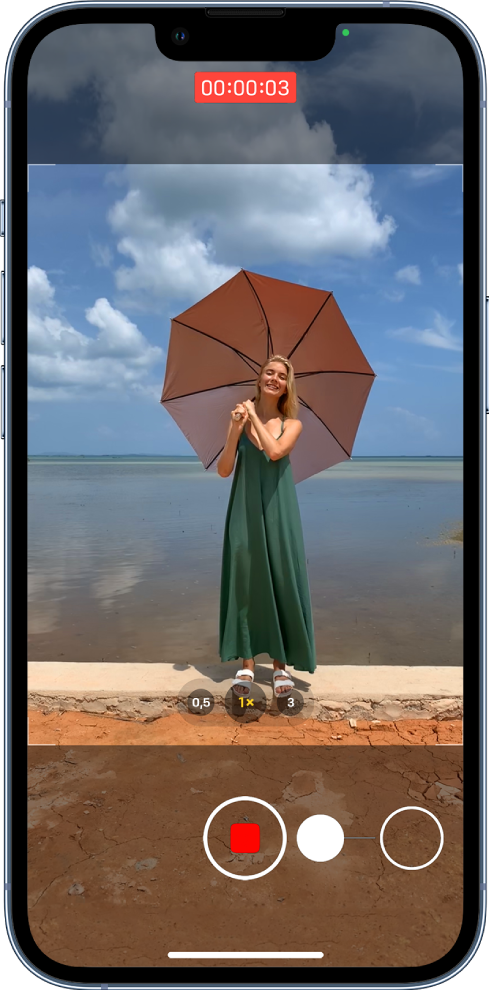
Vinkki: Aloita QuickTake-videon kuvaaminen pitämällä äänenvoimakkuuden lisäyspainiketta tai vähennyspainiketta Kuva-tilassa.
Näytä QuickTake-video Kuvat-apissa napauttamalla miniatyyriä.
Hidastetun videon tallentaminen
Kun kuvaat hidastettua videota, video tallennetaan normaalina, ja näet hidastustehosteen, kun toistat sen. Voit muokata videota siten, että hidastus alkaa ja loppuu tiettynä aikana.
Avaa Kamera ja valitse Hidastettu-tila.
Voit kuvata iPhone 11-, iPhone 12-, iPhone 13-malleissa ja iPhone 14 -malleissa hidastettua videota etukameralla napauttamalla
 -painiketta.
-painiketta.Aloita tallentaminen joko napauttamalla Tallenna-painiketta tai painamalla jompaakumpaa äänenvoimakkuuspainiketta.
Voit ottaa still-kuvan videon tallentamisen aikana napauttamalla suljinpainiketta.
Lopeta tallentaminen joko napauttamalla Tallenna-painiketta tai painamalla jompaakumpaa äänenvoimakkuuspainiketta.
Jos haluat, että osa videosta toistetaan hidastettuna ja loput tavallisella nopeudella, napauta videon miniatyyria ja napauta sitten Muokkaa. Määritä hidastettava osio liu'uttamalla kehysnäkymän alapuolella olevia pystypalkkeja.
Mallista riippuen voit muuttaa hidastuksen kehysnopeutta ja tarkkuutta. Jos haluat muuttaa hidastuksen tallennusasetuksia, avaa Asetukset ![]() > Kamera > Tallenna hidastettu.
> Kamera > Tallenna hidastettu.
Vinkki: Nopeilla vaihdoilla voit säätää videon tarkkuutta ja kehysnopeutta kuvaamisen aikana. Katso Videon tarkkuuden ja kehysnopeuden muuttaminen käyttämällä nopeita vaihtoja.
Nopeutetun videon tallentaminen
Tallenna kuvaa valittujen ajanjaksojen välein ja luo nopeutettu video tietyn ajan kuluessa tapahtuneesta asiasta, kuten auringonlaskusta tai liikenteen kulusta.
Avaa Kamera ja valitse Nopeutettu-tila.
Sijoita iPhone paikkaan, josta haluat kuvata liikettä sisältävän näkymän.
Aloita tallennus napauttamalla Tallenna-painiketta ja lopeta se napauttamalla painiketta uudestaan.
Vinkki: iPhone 12 -malleissa ja sitä uudemmissa voit jalustan avulla kuvata nopeutettuja videoita tarkemmin ja kirkkaammin myös hämärässä.